Comment récupérer le "temps restant de la batterie" dans macOS Sierra

La dernière mise à jour de macOS, 10.10.2, a une fonction intéressante. Cliquez sur l'icône de la batterie et vous remarquerez que l'estimation "Temps restant" est complètement disparue. Pire, il n'y a aucune option pour le ramener.
LIÉS: Pourquoi mon estimation de batterie n'est-elle jamais exacte?
Apple, pour sa part, affirme que les estimations n'étaient jamais exactes et suscitaient des plaintes inexactes. mauvaise vie de la batterie. Les critiques disent qu'Apple essaye juste d'obscurcir la vie réellement pauvre de batterie.
Quelle que soit la raison de ce changement, c'est ennuyeux, parce que les estimations de durée de vie de batterie sont utiles. Bien sûr, les fluctuations dans l'utilisation de l'énergie signifient qu'elles n'ont jamais été meilleures qu'une supposition, mais il y a toutes sortes de raisons, même une estimation de la durée de vie de la batterie peut être utile. Voici comment ramener cette information à la barre de menu de votre Mac, ou comment la trouver si vous aviez
Utiliser le moniteur de batterie pour voir le temps restant
Il n'y a aucun moyen, dans macOS lui-même, de ramener cette information à l'icône de la batterie native. Heureusement, une application tierce gratuite appelée Battery Monitor donne les informations à la fois dans la barre de menu et à côté de vos widgets Notification Center.
Après l'installation, vous remarquerez que l'icône de la barre de menus n'est pas jolie, mais lorsque vous cliquez dessus vous verrez au moins l'estimation du temps restant en bas à droite:
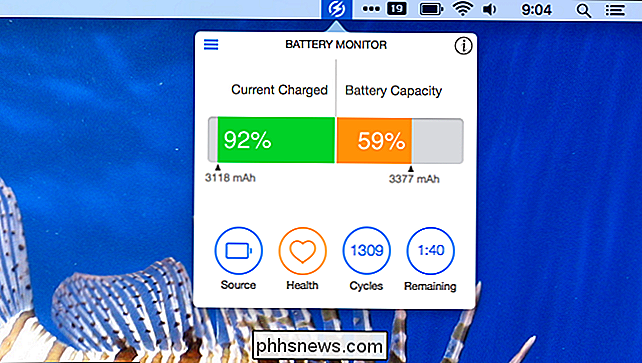
Nous pouvons encore améliorer la configuration avec un peu de configuration. Cliquez sur l'icône en haut à gauche de cette fenêtre, et vous verrez apparaître un menu. Cliquez sur "Préférences".

Cela ouvrira l'écran Préférences, où nous pouvons vraiment configurer cette chose.
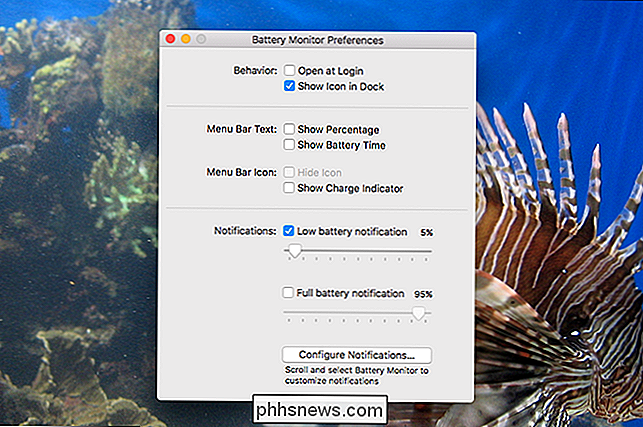
Je vous recommande d'abord de cliquer sur "Afficher l'indicateur de charge", qui fera ressembler cette application au widget batterie natif Mac:
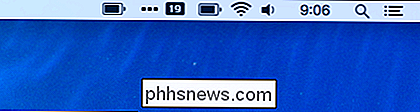
Vous ne pouvez même pas dire lequel, vous? Si vous aimez cela, vous pouvez supprimer l'indicateur de batterie natif en maintenant la touche Commande enfoncée et en la faisant glisser hors de la barre de menu.
Retournez dans la fenêtre Préférences, car nous pouvons faire encore mieux. Cliquez sur "Afficher le temps de la batterie" et vous verrez l'estimation du temps sans même avoir à cliquer sur l'icône de la barre de menu.
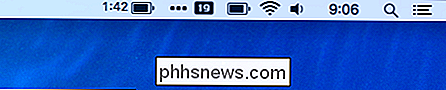
C'est vrai: nous prenons les informations qu'Apple voulait cacher et rendre encore plus visible. Traitez-le, Tim Cook.
Une dernière chose: Battery Monitor offre également un widget Centre de notifications, et vous pouvez l'utiliser même si Battery Monitor n'est pas ouvert.
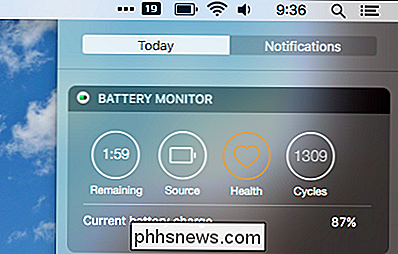
Si vous souhaitez conserver la batterie par défaut icône, vous pouvez toujours trouver les informations de temps restant de cette façon. Si vous voulez plus que l'autonomie de la batterie, Monit offre ces informations sur la batterie ainsi que les données du processeur, de la mémoire et du disque.
Afficher une estimation de la durée de vie de la batterie dans Moniteur d'activité
le Moniteur d'activité, que vous trouverez dans Applications> Utilitaires.
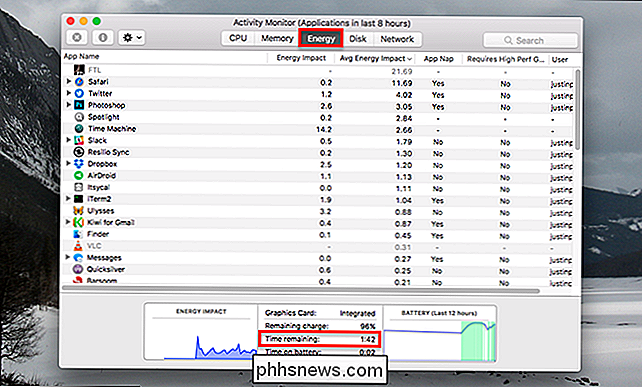
Cliquez sur l'onglet «Énergie» et vous trouverez l'estimation au bas de la fenêtre. Ce n'est pas aussi pratique que la barre de menu, mais elle ne nécessite aucune application tierce.
Voir la durée de vie restante de la batterie avec le terminal
Il existe une autre façon de voir la durée de vie de votre batterie: depuis le terminal. vous pouvez trouver dans Applications> Utilitaires. Il suffit de taperpmset -g batt, puis appuyez sur Entrée, et vous verrez vos informations de durée de vie de la batterie, y compris une estimation du temps restant:
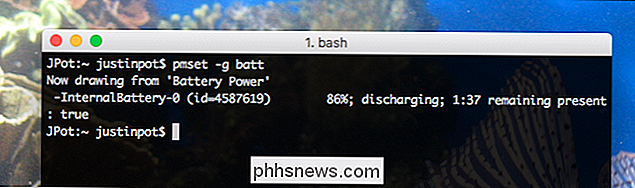
Vous ne lancerez probablement pas cette commande manuellement d'autres utilisations pour cette commande. Vous pouvez l'utiliser avec Geektool, qui place des widgets personnalisés sur votre bureau, par exemple. Ou si vous êtes vraiment ambitieux, vous pouvez probablement créer un widget pour Bitbar, ce qui vous permet d'ajouter quelque chose à la barre de menu.

Qu'est-ce que "COM Surrogate" (dllhost.exe) et pourquoi fonctionne-t-il sur mon PC?
Si vous utilisez votre gestionnaire de tâches, il y a de fortes chances que vous en voyiez un ou plus de processus "COM Surrogate" s'exécutant sur un PC Windows. Ces processus portent le nom de fichier "dllhost.exe" et font partie du système d'exploitation Windows. Vous les verrez sur Windows 10, Windows 8, Windows 7 et même les versions antérieures de Windows RELATED: Qu'est-ce que ce processus et pourquoi est-il en cours d'exécution sur mon PC?

Comment conserver les restes de peinture dans le bon sens
La peinture est l'une de ces activités d'amélioration de l'habitat que nous avons toutes effectuées au moins une fois, et c'est relativement facile à faire. En d'autres termes, il y a une grande chance que vous ne stockiez pas la peinture correctement, et puisque les restes de peinture sont si communs, vous en avez probablement beaucoup.



